Motion 사용 설명서
- 환영합니다
- 새로운 기능
-
- 생성기 사용 개요
- 생성기 추가하기
-
- 이미지 생성기 개요
- 커스틱 생성기
- 셀룰러 생성기
- 체커보드 생성기
- 구름 생성기
- 색입체 생성기
- 물방울 무늬의 동심원 모양 생성기
- 동심원 모양 생성기
- 그라디언트 생성기
- 그리드 생성기
- 일본풍 패턴 생성기
- 렌즈 플레어 생성기
- 만화 선 생성기
- 막 생성기
- 노이즈 생성기
- 단색 광선 생성기
- 옵 아트 1 생성기
- 옵 아트 2 생성기
- 옵 아트 3 생성기
- 겹쳐진 원 생성기
- 방사형 막대 생성기
- 부드러운 그라디언트 생성기
- 나선형 생성기
- 나선 효과 그리기 생성기
- 나선 효과 그리기 온스크린 컨트롤 사용하기
- 별 생성기
- 스트라이프 생성기
- 햇살 생성기
- Truchet 타일 생성기
- 이색 광선 생성기
- 사용자 설정 생성기 저장하기
- 용어집
- 저작권 및 상표

Motion의 텍스트 동작 제어기
동작 제어기 그룹을 사용하여 동작이 적용될 경우 텍스트 대상체의 앵커 포인트의 위치에 따라 텍스트 대상체가 작동하는 방식을 조절하십시오.
앵커 포인트: 앵커 포인트가 할당되는 방식을 지정하는 팝업 메뉴: (문자, 단어 및 줄 단위 또는 단일 대상체) 예를 들어, 텍스트 인스펙터의 포맷 패널을 이용하거나, 텍스트 시퀀스 동작을 이용하여 텍스트를 회전할 경우, 나타나는 효과는 할당한 앵커 포인트의 유형에 따라 달라집니다. 앵커 포인트가 모두로 설정된 경우, 텍스트는 단일 대상체로써 회전합니다. 앵커 포인트가 문자로 설정된 경우, 각 글리프는 독립적으로 회전합니다. 앵커 포인트의 시각적인 표현을 보려면 글리프 변형 도구로 텍스트를 선택하십시오. 글리프 변형 도구에 대한 자세한 정보는 텍스트 글리프 개요의 내용을 참조하십시오.
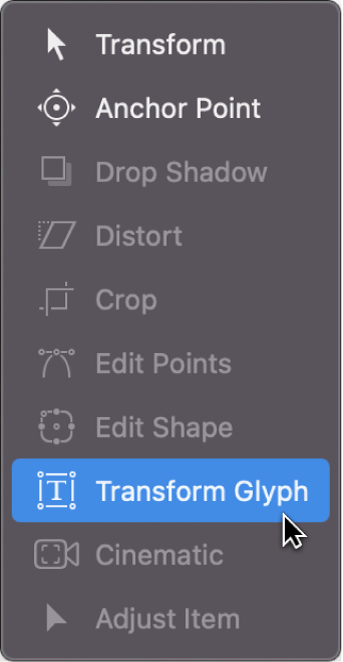
참고: 레이아웃 패널에서 지정된 앵커 포인트는 대상체에 대한 앵커 포인트와 다릅니다. 대상체 앵커 포인트 제어기는 속성 인스펙터 또는 캔버스 도구 막대에 있는 앵커 포인트 도구를 이용하여 사용할 수 있습니다. 대상체의 앵커 포인트 조절 방법에 관한 추가 정보는 레이어의 앵커 포인트 이동하기의 내용을 참조하십시오.
앵커 포인트 팝업 메뉴에는 네 가지 옵션이 있습니다.
문자: 각 글리프가 고유의 앵커 포인트가 있는 것처럼 각 문자를 회전합니다.
단어: 각 단어가 고유의 앵커 포인트가 있는 것처럼 각 단어를 회전합니다.
선: 개별 줄이 고유의 앵커 포인트가 있는 것처럼 각 줄을 회전합니다.
전체: 모든 텍스트를 단일 대상체로써 회전합니다.
앵커 위치: 글리프별 앵커 포인트 위치를 지정하는 팝업 메뉴 앵커 포인트의 시각적인 표현을 보려면 글리프 변형 도구로 텍스트를 선택하십시오. 글리프 변형 도구에 대한 자세한 정보는 텍스트 글리프 개요의 내용을 참조하십시오.
앵커 위치 팝업 메뉴에는 다섯 가지 옵션이 있습니다.
기준선: 앵커 포인트를 기준선에 배치합니다(기본).
중앙 정렬: 앵커 포인트를 문자, 단어 또는 텍스트 줄의 심도 중앙 및 수직 중앙에 배치합니다.
활자체 중앙: 앵커 포인트를 문자, 단어 또는 텍스트 줄의 심도 중앙 및 활자체 중앙에 배치합니다(어센더 및 디센더 높이의 중간 지점).
상단 중앙: 앵커 포인트를 문자, 단어 또는 텍스트 줄의 심도 중앙 및 문자 상단에 배치합니다.
왼쪽 중앙: 앵커 포인트를 문자, 단어 또는 텍스트 줄의 Y 축 심도 중앙 및 왼쪽에 배치합니다.
오른쪽 중앙: 앵커 포인트를 문자, 단어 또는 텍스트 줄의 Y 축 심도 중앙 및 오른쪽에 배치합니다.
위치: 앵커 포인트 팝업 메뉴에서 지정된 앵커 포인트의 위치를 지정하는 값 슬라이더. 개별적인 X, Y 및 Z 값 슬라이더를 표시하려면 펼침 삼각형을 클릭하십시오. 앵커 포인트의 시각적인 표현을 보려면 글리프 변형 도구로 텍스트를 선택하십시오. 글리프 변형 도구에 대한 자세한 정보는 텍스트 글리프 개요의 내용을 참조하십시오.